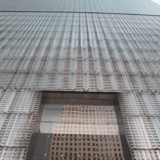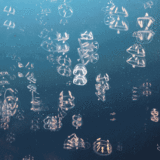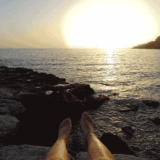Festplatte Kaputt was Jetzt?
Leider musste ich wiedermal auf die harte Tour lernen, dass man alles immer doppelt abspeichern sollte... Als mir die Festplatte wenige Wochen vor der Digezz Abgabe kaputt gegangen ist habe ich mein eigentliches Projekt verloren und musste mir schnell etwas neues überlegen. Zum Glück hatte ich immer noch mehrere Wochen Zeit. Ich musste etwas finden, wo ich nicht nochmals neues Material filmen musste. Inspiriert von einem Mitschüler wollte ich mich mit der Animation im Photoshop probieren. Nach einer ausgiebigen Recherche im Internet habe ich mich dazu entschieden es mit der Animation meiner Ferienfotos zu probieren.
Vorgang
Bevor ich im Photoshop angefangen habe zu arbeiten habe ich mich in die Tiefen meiner Archivbilder gestürzt. Ich habe eine Vorauswahl getroffen, wo ich mir vorstellen konnte, dass die Animation funktioniert. Bevor ich damit begonnen habe, habe ich sie noch im Lightroom individuell bearbeitet und ihnen einen passenden Look gegeben.
Als erste Bilder habe ich Wasserfälle versucht zu animieren. Mit Hilfe von Tutorials und eigenes Ausprobieren klappte das schon ganz gut. Im Photoshop wird der Teil, den man animieren will maskiert und als neuen Layer kopiert. Je nachdem was man alles animieren will werden mehrere Layers erstellt. Diese Layer werden als Smart Object umgewandelt und so kann man den Punkt "Transform" mit Keyfaimes animieren. Um das Animationsfeld in Photoshop zu sehen muss natürlich bei Window die zuerst Timeline eingeblendet werden.
Sobald ich mit dem Resultat zufrieden war musste ich sie nur noch exportieren. Ich ging auf Export - Save for Web und skalierte das W bei Image Size auf 1000px. Danach musste ich nur noch oben rechts die Einstellungen auf GIF 128 Dithered stellen und das Bild speichern.
Schwierigkeiten
Das Schwierigste ist es ein geeignetes Foto zu finden. Nicht bei jedem Foto macht es Sinn etwas zu animieren, das gelooped gut und realistisch aussieht. Wasser eignet sich dazu sehr gut. Eine Strasse oder Gleise eher weniger, da es sich eigentlich nicht bewegt wenn man davor steht sondern nur, wenn man sich selber bewegt.
Neben dem Sujet war es auch sehr schwer das richtige Timing und die richtige Bewegung zu kreieren. Es hat mich bei fast jedem Foto mehrere Versuche gebraucht, bis ich zufrieden mit dem Ergebnis war. Wie man bei den letzten Fotos sieht stimmt das Timing trotzdem noch nicht überall.
Einige Bilder die ich bearbeitet habe konnte ich nicht benutzen, da die Bewegung kaum erkennbar war oder nicht funktioniert hatte. Diese habe ich dann schnell wieder verworfen. Trotzdem musste ich es ausprobieren und mir dafür Zeit nehmen.
Fazit
Das animieren hat mir sehr Spass gemacht auch wenn ich es nicht immer geschafft habe meine Vorstellungen umzusetzen. Dazu kommt, dass man wenn man es selber animiert den Loop besser erkennt, da man es selber gemacht hat. Ich denke, dass wenn man die Gifs zum ersten mal sieht und nicht ganz genau anschaut sehen sie schon realistisch aus. Photoshop ist ein super Tool um den Fotos ein Einzigartigkeit zu verleihen.
Equipment
- Bilder
- Adobe Lightroom
- Adobe Photoshop